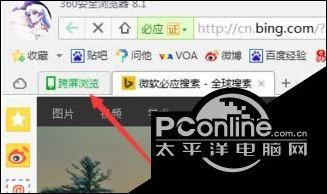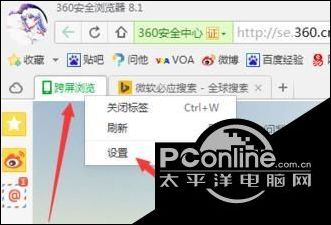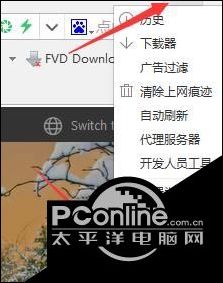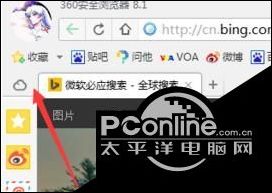win10下360浏览器如何关闭跨屏浏览的方法
时间:2024/1/24作者:未知来源:手揣网教程人气:
新版360浏览器将依旧采用基于Chrome内核和IE内核的双核架构设计,同时支持内核自主控制,内核采用了最新的31内核,相比较其它国内浏览器产品,浏览网页速度占据优势。新版360浏览器在界面上与有较大改观,整个界面走清新风格、更简洁、明朗。给用户一种踏实而又干净的直观体验。此次更新除了在用户界面以及速度上进一步提升外,地址栏智能化更成为全新的亮点。
最新的360浏览器添加了跨屏浏览功能,用户只要连接同一局域网的电脑和手机就能够使用该功能。不过,部分用户觉得该功能并没有多大作用,反而显得界面不够简洁,因此就想将其关闭掉。这该如何操作呢?下面,小编就为大家介绍win10下360浏览器关闭跨屏浏览的具体方法。
推荐: windows10官方下载
具体方法:
1、打开360浏览器,可以看到第一个选项卡显示“跨屏浏览”;
2、右击跨屏浏览,选择“设置”;
3、也可以点击右上角的工具——选项,来打开;
4、找到“跨屏浏览”,取消勾选“显示‘跨屏浏览’按钮”;
5、退出后重新打开360浏览器,然后就可以发现跨屏浏览已经消失了。
windows10系统下360浏览器关闭跨屏浏览的方法就为大家介绍到这里了。感兴趣的朋友们,快点试着操作看看吧!
高速上网,就用360浏览器!360浏览器独创预取引擎技术,引领新的上网速度革命,给您带来秒开网页的超快体验。简洁时尚的界面,为您献上一场极致的视觉盛宴。软件下载: